Cara Mengaktifkan Login Sosial untuk WordPress (3 Langkah Mudah)
Diterbitkan: 2024-08-12Di dunia sekarang ini, waktu adalah salah satu aset paling berharga yang bisa Anda peroleh. Memastikan pemirsa menghemat waktu di situs Anda adalah kunci untuk menarik dan mempertahankan pengguna. Bagaimana kamu bisa melakukan ini?
Salah satu cara efektif untuk mencapai hal ini adalah dengan memasukkan login sosial untuk WordPress.
Login sosial memungkinkan pengguna mendaftar atau masuk menggunakan akun media sosial mereka seperti Facebook, Google, X (sebelumnya Twitter), atau LinkedIn. Metode ini menyederhanakan proses otentikasi dan memberikan manfaat bagi pengguna dan administrator situs web.
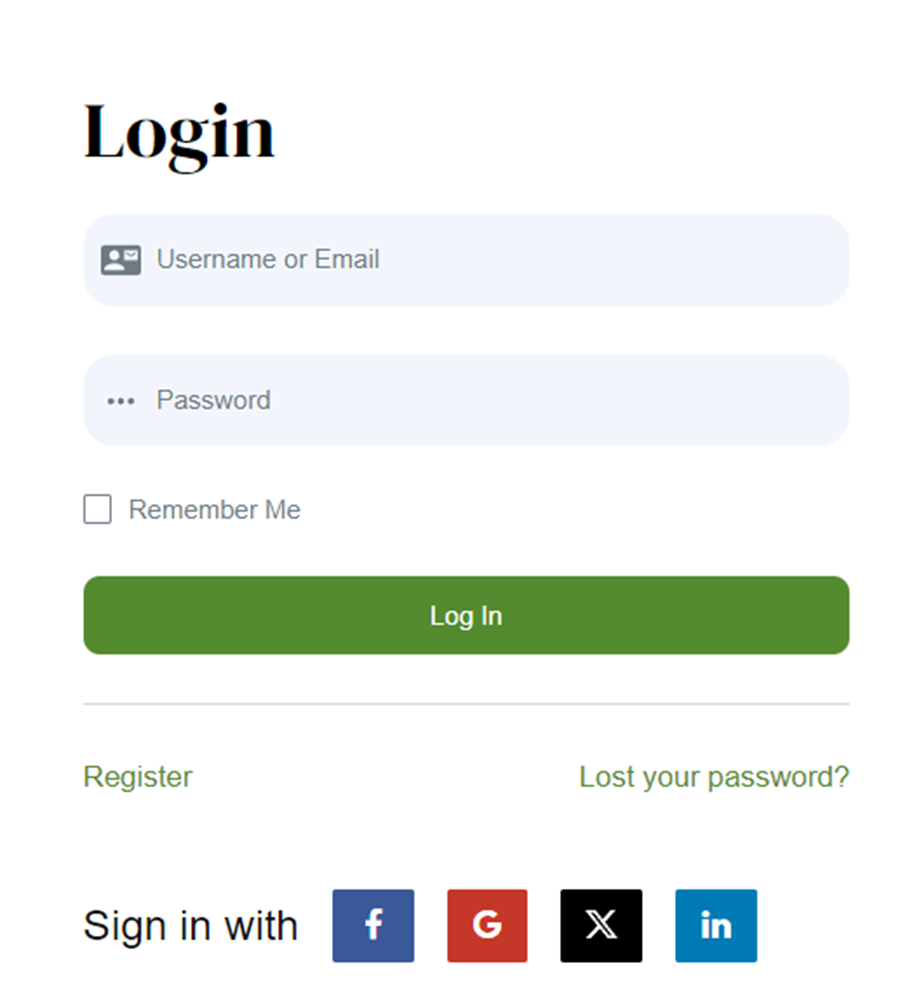
Selain hemat waktu, login sosial untuk WordPress memiliki manfaat lain:
- Pengalaman pengguna yang ditingkatkan: Proses login tanpa kerumitan memudahkan pengunjung untuk terlibat dengan konten Anda, membaca artikel, atau melakukan pemesanan.
- Mengurangi rasio pentalan: Kemudahan masuk melalui akun sosial dapat menurunkan tingkat pengabaian situs Anda secara signifikan, karena pengguna lebih cenderung untuk tetap tinggal dan berinteraksi ketika prosesnya cepat dan mudah.
- Peningkatan keamanan: Login sosial untuk WordPress memanfaatkan langkah-langkah keamanan yang kuat dari platform media sosial utama, mengurangi risiko pencurian kata sandi yang dapat terjadi jika kata sandi tidak cukup kuat.
Mempertimbangkan semua manfaat ini, Anda mungkin ingin mulai menerapkan login sosial di situs WordPress Anda sesegera mungkin. Tidak tahu harus mulai dari mana? Tidak perlu mencari lagi! Yang Anda perlukan hanyalah Pembuat Profil dengan add-on Social Connect untuk mendapatkan login sosial terbaik untuk WordPress.
Bagaimana Memulai
Untuk tutorial ini kita akan menggunakan Profile Builder, plugin registrasi dan manajemen pengguna lengkap untuk WordPress. Dengan plugin ini, Anda dapat membuat dan menyesuaikan sepenuhnya formulir Daftar, Login, dan Edit Profil front-end. Selain itu, Anda juga dapat mengizinkan pengguna untuk masuk menggunakan opsi masuk sosial terpopuler termasuk Facebook, X, atau LinkedIn.
Proses instalasi Profile Builder mudah. Itu menginstal dan diaktifkan sama seperti plugin WordPress lainnya.
Memasang Pembuat Profil
Agar Anda dapat menerapkan login sosial di situs WordPress Anda, Anda harus menginstal Profile Builder terlebih dahulu.
Pertama dan terpenting, dapatkan lisensi Pembuat Profil Anda dari situs resminya.
Setelah Anda melakukannya, masuk ke halaman akun Cozmoslabs Anda dan Anda akan melihat dua tombol:
- Tombol yang terkait dengan versi gratis – Plugin Utama
- Tombol yang terkait dengan versi berbayar – dalam hal ini, Unduhan Pro

Setelah mengunduh file zip, unggah ke situs web Anda. Cukup buka menu Plugin di antarmuka admin WordPress Anda dan klik Tambahkan Plugin Baru -> Unggah Plugin. Setelah diupload, pastikan juga mengaktifkan keduanya.
Pada akhirnya, Anda perlu menginstal dua plugin:
- Pembuat Profil – Ini dapat diunduh dari Plugin Utama tombol
- Profile Builder Pro – Ini dapat diunduh dari Pro Download tombol
Setelah Anda mendapatkan salinan Pembuat Profil, penting untuk meluangkan waktu sejenak untuk mendaftarkannya juga. Dengan cara ini, Anda akan menerima pembaruan otomatis, perbaikan bug, dan dukungan premium.
Cukup buka Pengaturan Pembuat Profil, dan di bagian Daftar Situs Web, Anda dapat menambahkan nomor seri Anda, yang akan dicantumkan di akun Anda.
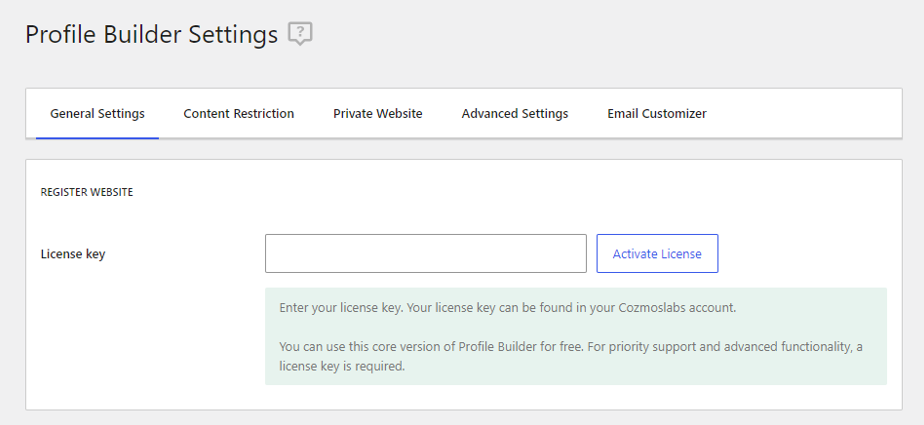
Siapkan dan sesuaikan halaman login
Sekarang plugin Anda siap diluncurkan, saatnya membuat halaman pengguna agar pengunjung Anda dapat membuat akun di website Anda. Anda dapat melakukannya secara manual, seperti halaman baru lainnya di situs WordPress Anda, atau Anda dapat melakukannya menggunakan Wizard Penyiapan. Alat ini dengan cepat membawa Anda melalui proses penyiapan dan memungkinkan Anda secara otomatis membuat halaman pengguna yang berbeda dengan formulir khusus, seperti login, registrasi, edit profil, atau setel ulang kata sandi.
Pada ikon menu Pembuat Profil, buka Dasbor, lalu klik Buka Wizard Penyiapan, di mana Anda dapat memberitahu Pembuat Profil untuk secara otomatis membuat semua halaman pengguna yang diperlukan untuk Anda. Selanjutnya, Anda dapat masuk dan mengeditnya sesuai keinginan Anda dari sini.
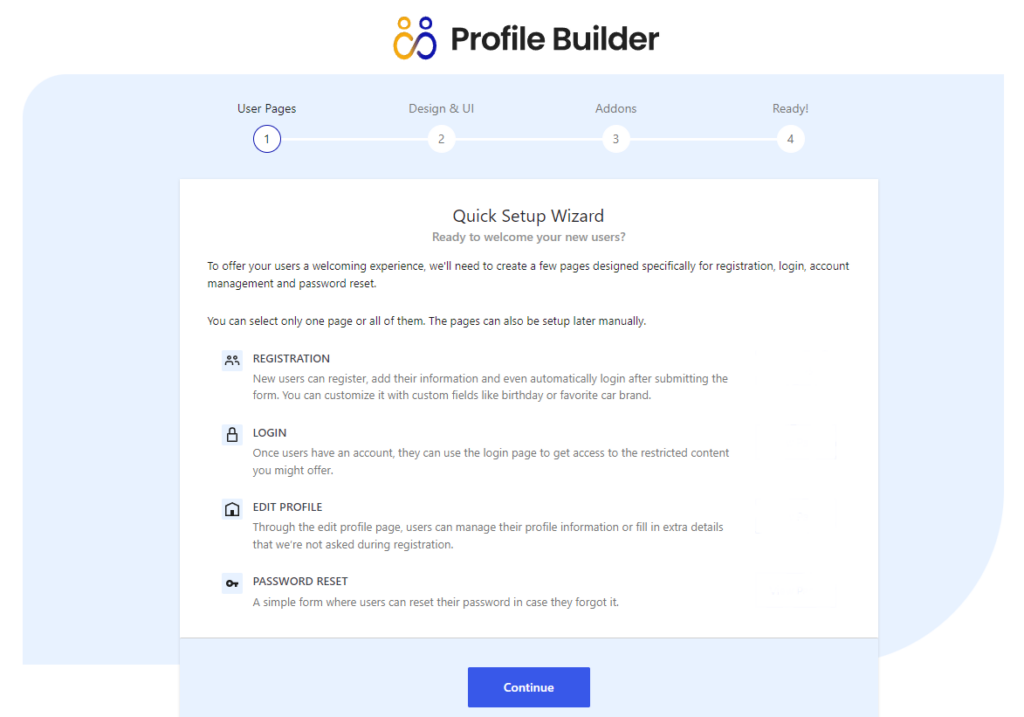
Selain membuat formulir pengguna dan menyesuaikannya, Wizard Penyiapan juga memungkinkan Anda menambahkan fungsionalitas tambahan di atas situs Anda. Misalnya, Anda dapat membatasi laman tertentu dari situs web Anda agar hanya terlihat oleh pengguna yang masuk. Wizard Penyiapan akan mengarahkan Anda ke bagian Pembatasan konten setelah Anda mencapai langkah terakhir penyiapan.
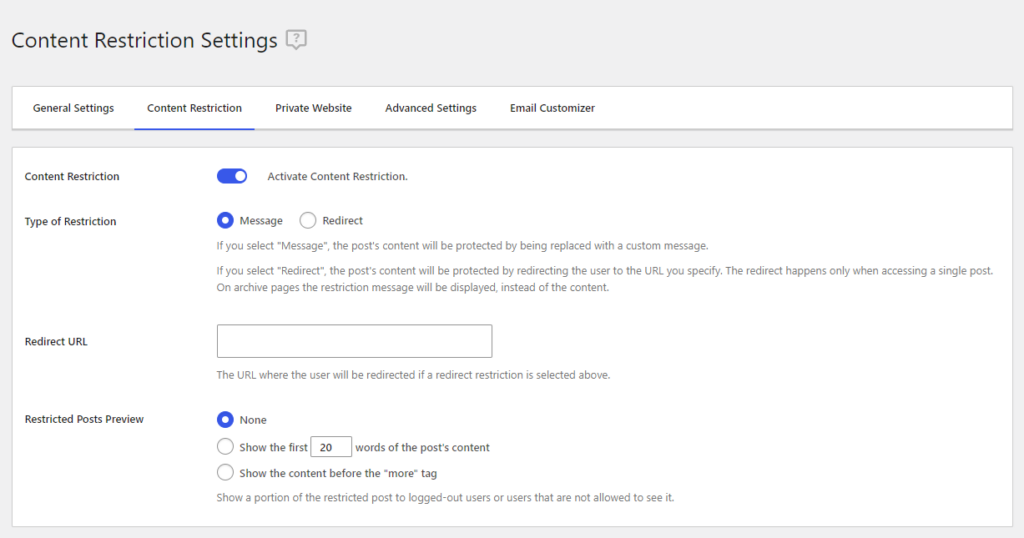
Sekarang Anda telah membuat halaman login dengan formulir khusus, sekarang saatnya untuk menyesuaikannya.

Anda dapat melakukannya hanya dengan mengakses ikon menu Pembuat Profil -> Pengaturan -> Pengaturan Umum, dan tepat di bawah bagian Daftar Situs Web Anda akan menemukan semua gaya formulir yang dapat Anda pilih.
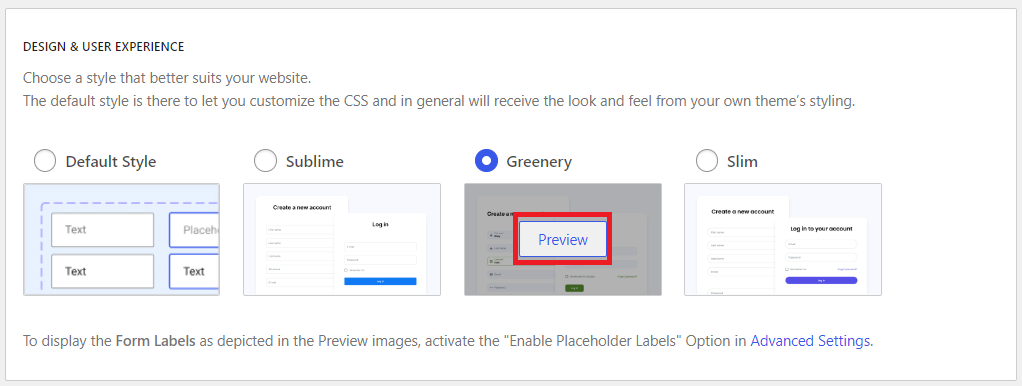
Untuk melihat pratinjau desain gaya tertentu, arahkan kursor ke gaya yang dipilih dan klik tombol Pratinjau .
Setelah Anda memilih gaya, gaya yang dipilih akan diaktifkan setelah Anda menyimpan perubahan dengan mengklik tombol Simpan Perubahan di sebelah kanan.
Bagaimana cara menambahkan Login Sosial ke situs WordPress Anda
1. Aktifkan add-on Social Connect
Langkah selanjutnya yang perlu Anda lakukan untuk menambahkan login sosial untuk situs WordPress Anda adalah mengaktifkan add-on Social Connect yang disebutkan sebelumnya.
Cukup buka ikon menu Pembuat Profil di antarmuka admin Anda, dan pilih tab Add-on.
Di bagian Add-on Dasar, klik Aktifkan untuk menggunakan Social Connect di situs web Anda.
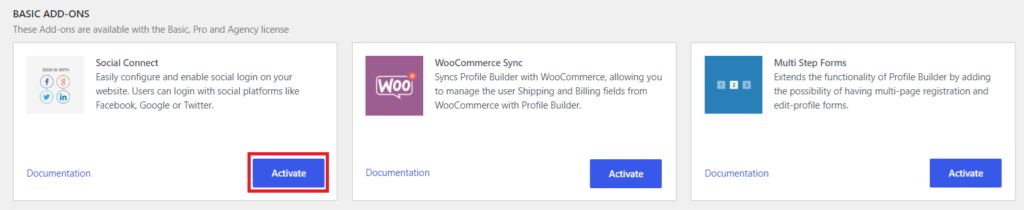
Setelah itu, submenu baru bernama “Social Connect” akan muncul di bawah ikon menu Profile Builder.
2. Aktifkan aplikasi login sosial
Langkah selanjutnya untuk mengatur login sosial di situs WordPress Anda adalah mengaktifkan dan membuat aplikasi untuk jejaring sosial yang Anda butuhkan.
Klik submenu Social Connect yang sebelumnya Anda aktifkan, yang akan membawa Anda ke Pengaturan area add-on ini.

Di bagian ini, pilih Aktifkan pada login sosial pilihan, lalu buat dan konfigurasikan kunci API sosial untuk setiap jaringan yang Anda perlukan.
Langkah ini seringkali menjadi bagian penyiapan yang paling menantang, karena setiap jaringan sosial memiliki proses konfigurasinya sendiri yang unik dan terkadang rumit. Namun jangan khawatir, karena antarmuka plugin berisi dokumentasi keseluruhan proses, sehingga Anda dapat dipandu di setiap langkahnya.
3. Pilih di mana tombol login sosial WordPress muncul
Setelah mengonfigurasi opsi login sosial, Anda harus memilih di mana opsi tersebut akan ditampilkan di situs web Anda. Anda dapat melakukannya di Pengaturan.
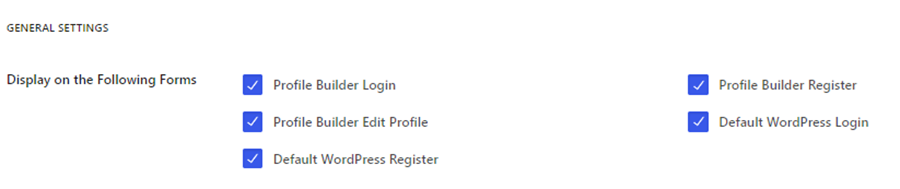
Umumnya, pembuat ingin tombol-tombol tersebut muncul di formulir login mereka, namun ada baiknya juga menyediakan tombol-tombol tersebut di formulir pendaftaran dan bagian edit profil.
Dengan memungkinkan pengguna yang sudah ada untuk menghubungkan profil sosial mereka dengan akun mereka, Anda memberi mereka opsi untuk masuk lebih cepat ke situs web Anda, sementara semua informasi mereka akan tetap ada di sana.
4. Sesuaikan tombol login sosial
Opsi Pembuat Profil pada login sosial untuk WordPress memberi Anda opsi untuk menyesuaikan tombol sesuka Anda.
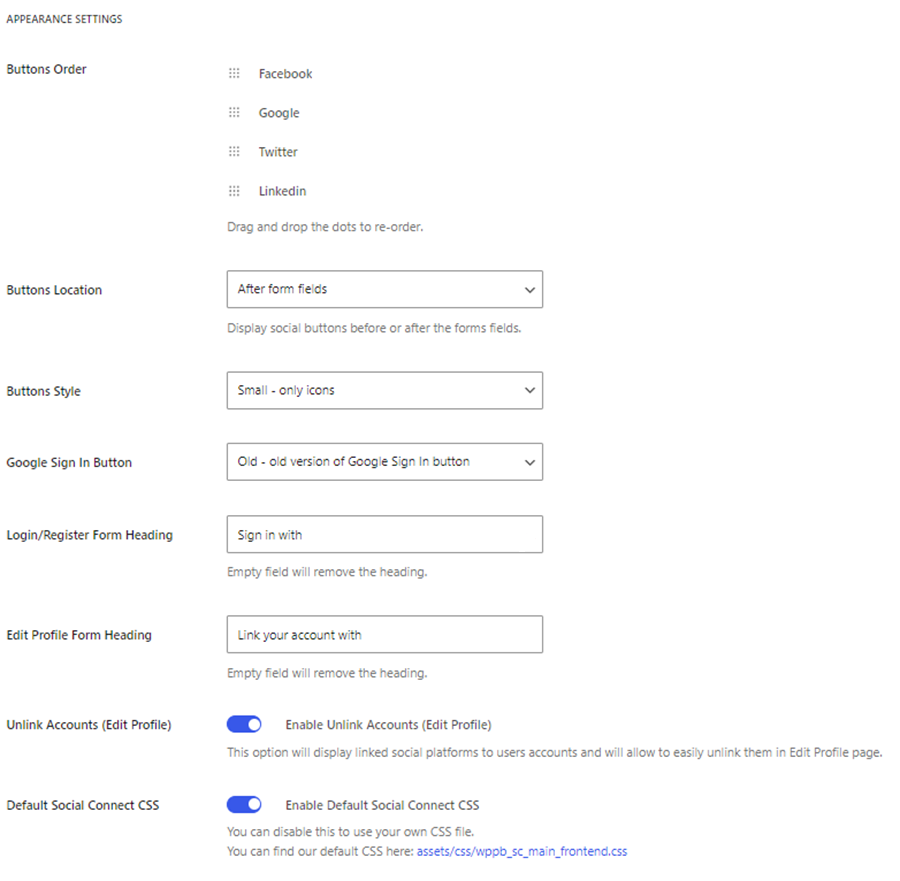
Di bagian ini, Anda dapat mengubah urutan tombol, lokasi, gaya, dan pengaturan lainnya untuk memastikan bahwa apa yang ditampilkan di bagian akhir mencerminkan gaya merek Anda secara autentik.
Selain itu, Anda juga mempunyai opsi untuk menonaktifkan CSS default sepenuhnya sehingga Anda dapat menata tombol sesuai keinginan Anda.
5. Lakukan penyesuaian terakhir
Setelah Anda melakukan semua langkah yang disebutkan di atas, formulir login Anda akan mengaktifkan opsi login sosial.
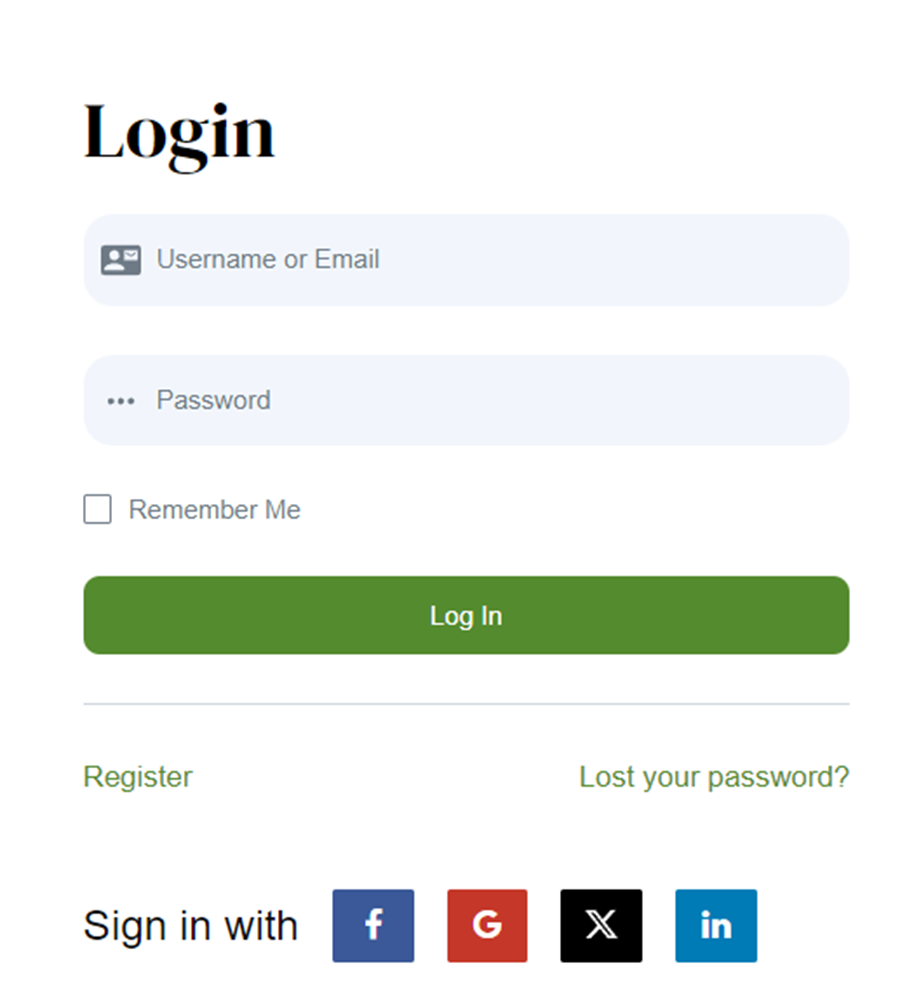
Pada titik ini, jangan ragu untuk melakukan penyesuaian lain yang Anda anggap perlu hingga Anda menemukan hasil yang paling sesuai dengan situs web Anda.
Kesimpulan
Mengaktifkan login sosial untuk WordPress menggunakan plugin Profile Builder dapat meningkatkan pengalaman pengguna situs web Anda secara signifikan dengan menawarkan cara yang cepat, aman, dan nyaman bagi pengguna untuk login.
Sekadar rekap singkat, berikut cara mengaktifkan login sosial untuk WordPress:
- Unduh Pembuat Profil dan aktifkan add-on Social Connect.
- Aktifkan dan konfigurasikan aplikasi login sosial.
- Pilih penempatan tombol login sosial.
- Sesuaikan tombol login sosial.
- Tinjau dan sesuaikan hasil akhir Anda.
Itu saja! Begitulah mudahnya mengaktifkan login sosial di situs WordPress Anda bila Anda menggunakan alat yang tepat, dan Profile Builder adalah solusi hebat untuk ini.
